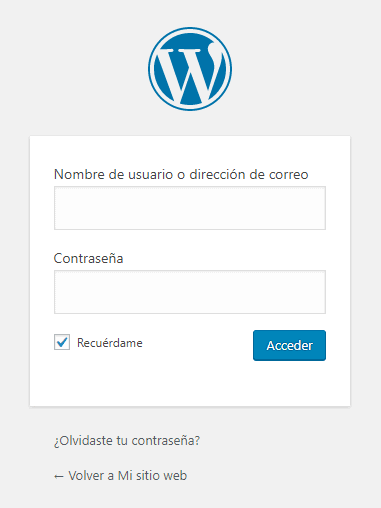Instalación básica de WordPress
CONTENIDOS
Introducción
Elegido un buen proveedor de hosting web y un plan de hosting orientado a la creación de un sitio web en WordPress, la instalación de este gestor se realizará desde el panel de administración (cPanel o Plesk) del servidor web.
Para entrar en el panel de administración, el proveedor web envía después de su dirección web en el email enviado después de contratar el hosting (puede ser de la forma cpanel.nombreproveedor.com), junto con los datos de acceso (nombre de usuario y contraseña).
Instalación de WordPress
A continuación se muestran los pasos para instalar WordPress a través del panel de administración cPanel en Webempresa:
- Entre las utilidades que incluye cPanel, hay que buscar la que instala WordPress y clicar en ella, esta pone “Instalar WordPress”.
- Se entra en un formulario en el que hay que introducir la siguiente información relativa al nuevo sitio web:
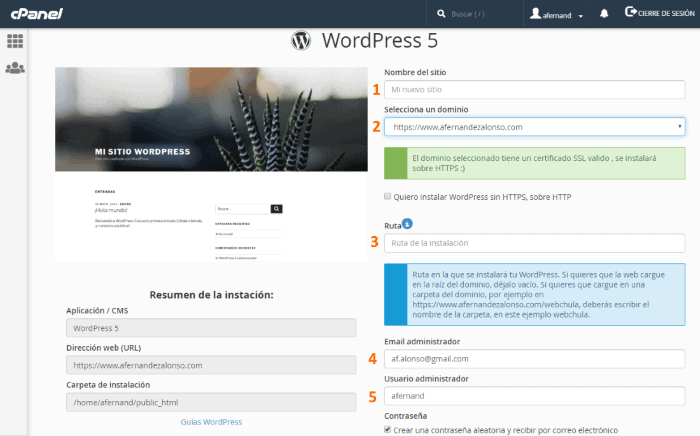
Formulario para instalar WordPress en cPanel
- Un nombre para identificar el sitio web. No tiene porqué coincidir con su nombre de dominio, sino una descripción más larga, pero conviene que lo incluya para reconocerlo fácilmente.
- El nombre de dominio que se asignará a este sitio web. Se selecciona el dominio para acceder al sitio web desde Internet.
- La ruta dentro del nombre de dominio a partir de la cual se referenciarán los recursos del sitio web. En principio, siempre estará en blanco, salvo en el caso de un sitio web multi-sitio. De indicar una ruta, su dirección será: www.nombredominio.com/ruta.
- Correo electrónico del administrador del sitio web; es decir, quien podrá realizar todas las gestiones posibles en WordPress.
- Nombre de usuario del administrador, para autentificarse en el formulario de login del área de administración del sitio web. Se puede marcar si se quiere generar una contraseña para el administrador y que la envíe a su correo.
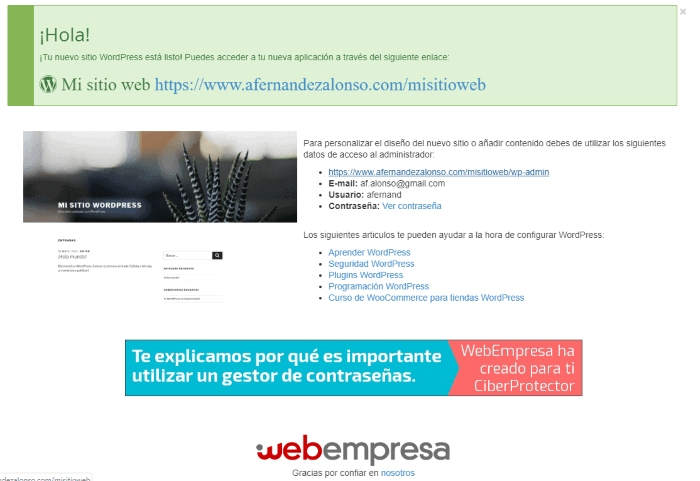
- La instalación no requiere más asistencia por parte del usuario. Cuando se complete, se muestra la siguiente pantalla, con esta información (que también se envía por email al administrador):
- Enlace y dirección web del área de administración del WordPress, que tiene la forma www.nombredominio.com/wp-admin.
- Email del administrador del sitio web.
- Nombre de usuario y contraseña (oculta) del administrador.
- Al pulsar el enlace del área de administración, se muestra el cuadro de diálogo de login, donde se debe introducir el nombre de usuario del administrador y su contraseña: